centos(linux)配置svn及客户端TortoiseSVN的使用
Posted 说笑谈古松
tags:
篇首语:本文由小常识网(cha138.com)小编为大家整理,主要介绍了centos(linux)配置svn及客户端TortoiseSVN的使用相关的知识,希望对你有一定的参考价值。
1、安装
yum install subversion

2、配置仓库
我们在/home下建立一个名为svn的仓库(repository),以后所有代码都放在这个下面,创建成功后在svn下面多了几个文件夹
cd /home
mkdir svn
svnadmin create /home/svn

3、修改配置文件
我们这里特别关注一下conf文件夹,这个是存放配置文件的
cd svn/conf

authz 是权限控制文件
passwd 是帐号密码文件
svnserve.conf 是SVN服务配置文件
4、修改passwd
vi passwd
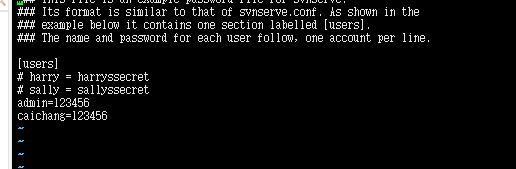
admin:用户名 123456:密码
5、修改svnserve.conf,打开下面3个注释
vi svnserve.conf
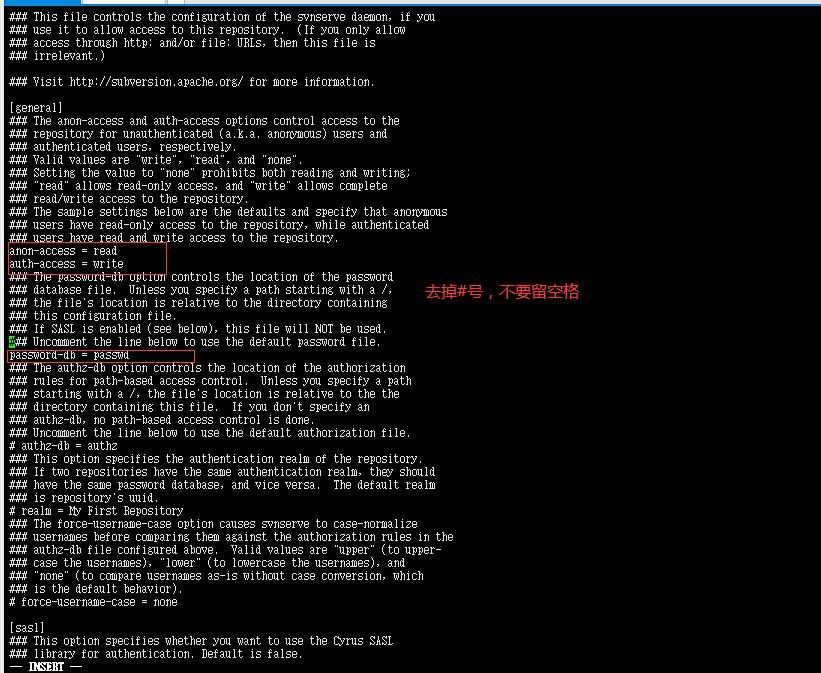
Centos7环境要注意开放端口号:
firewall-cmd --permanent --add-service=telnet
firewall-cmd --permanent --add-port=3690/tcp
firewall-cmd --reload
6、启动和停止(这里启动就可以了)
svnserve -d -r /home/svn **启动**
查看服务有没有启动: ps -ef | grep svn
killall svnserve 停止
先查出svn的进程(ps -ef | grep svn)然后杀死进程也行:kill -9 10383
卸载:yum remove subversion
验证:svn --version
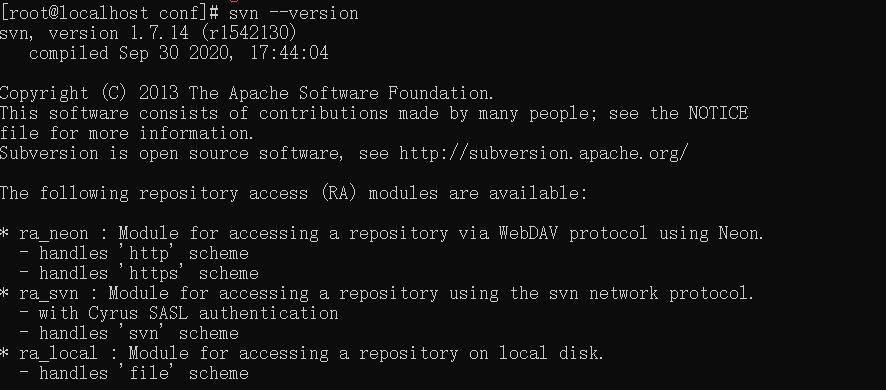
7、TortoiseSVN 使用教程
TortoiseSVN 是 Subversion 版本控制系统的一个免费开源客户端,可以超越时间的管理文件和目录。
TortoiseSVN 安装
下载地址:https://tortoisesvn.net/downloads.html, 页面里有语言包补丁的下载链接。
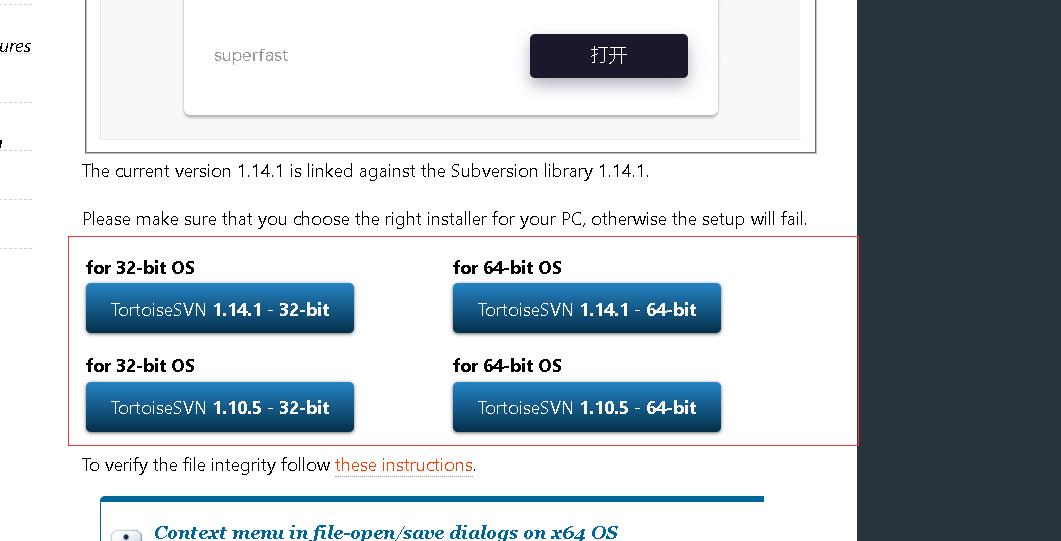
运行下载的 TortoiseSVN 安装程序
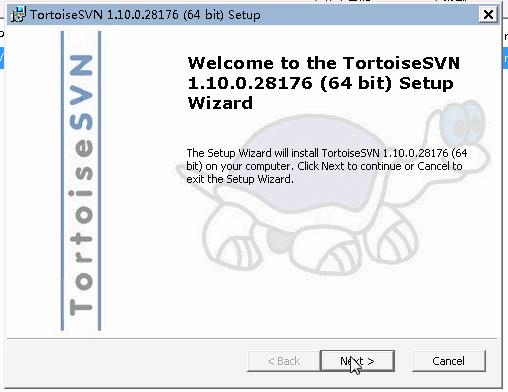
成功安装后,我们右键又可以看到两个带SVN的选项。
8、客户端访问
找到TortoiseSVN Repository Browser,输入svn://192.168.1.91,即可访问svn服务器,其中192.168.1.91为linux服务器ip;
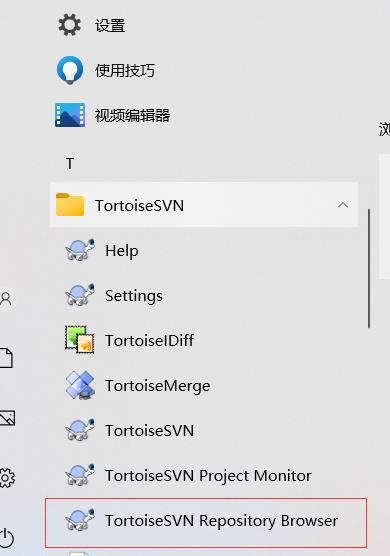
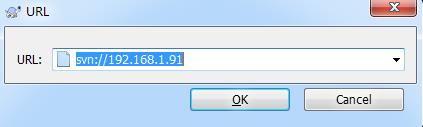
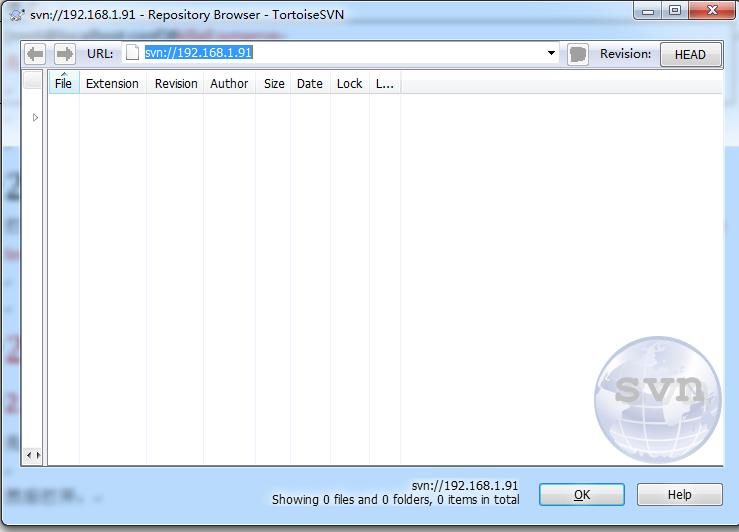
测试应掌握技巧
先安装客户端,客户端放共享文件夹了。
然后打开:
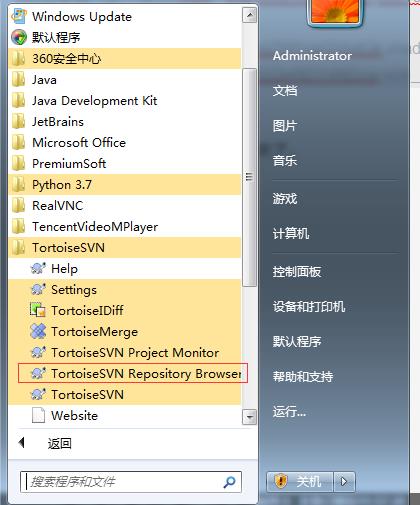
输入仓库地址:svn://192.168.1.91
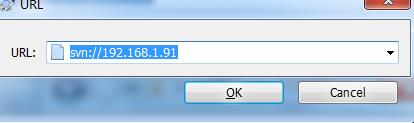
连接仓库:
右键》svn checkout,输入仓库地址和导出地址
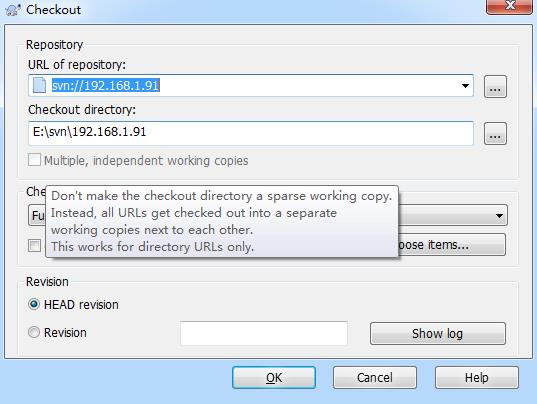
确认后,按下 OK 按钮,您应该可以看到如下的信息窗口。
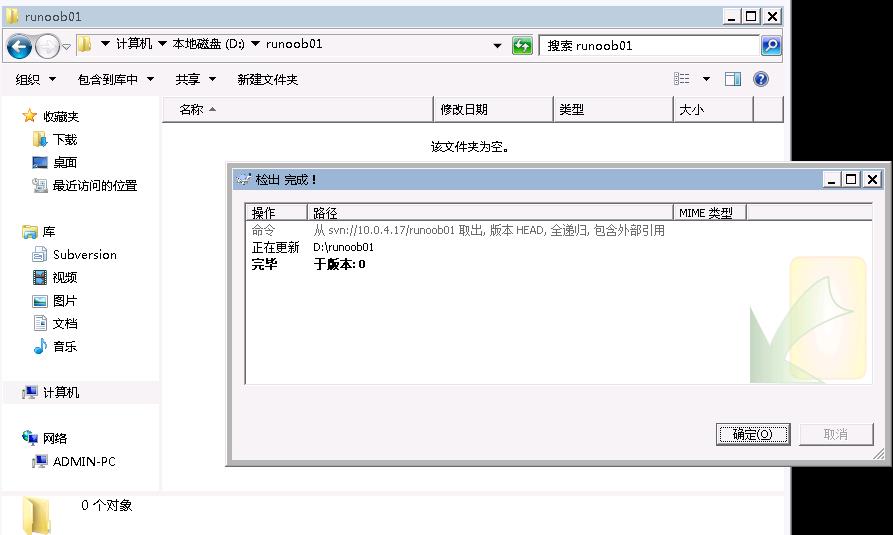
成功标记:
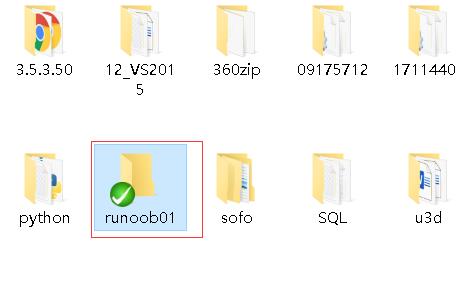
上传文件或文件夹:
选中文件夹:右键–>TortoiseSVN–>add commit
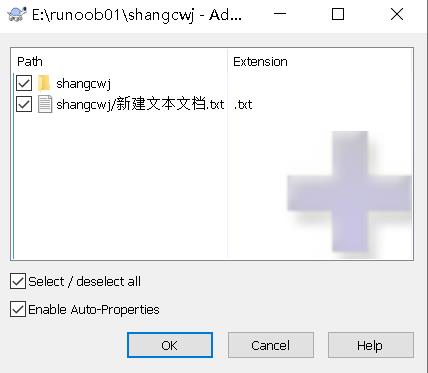
按确认后,
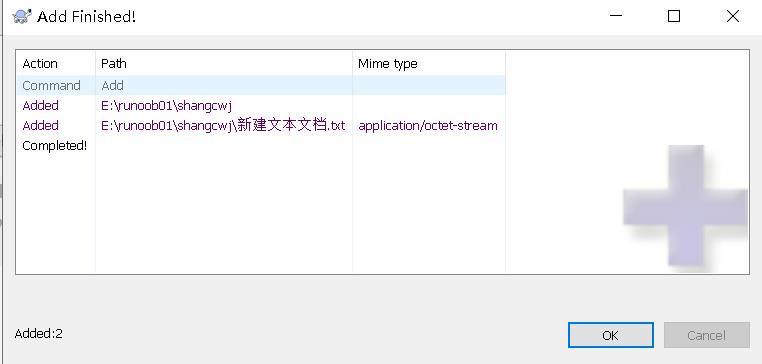
这个 Add(增加)的动作并未真正的将档案放到 Repository 中。仅仅是告知 SVN 准备要在 Repository 中放入这些档案。

成功上传,文件下方显示的是绿色的勾。想要真正上传,我们还需要选中然后右键–>SVN commit
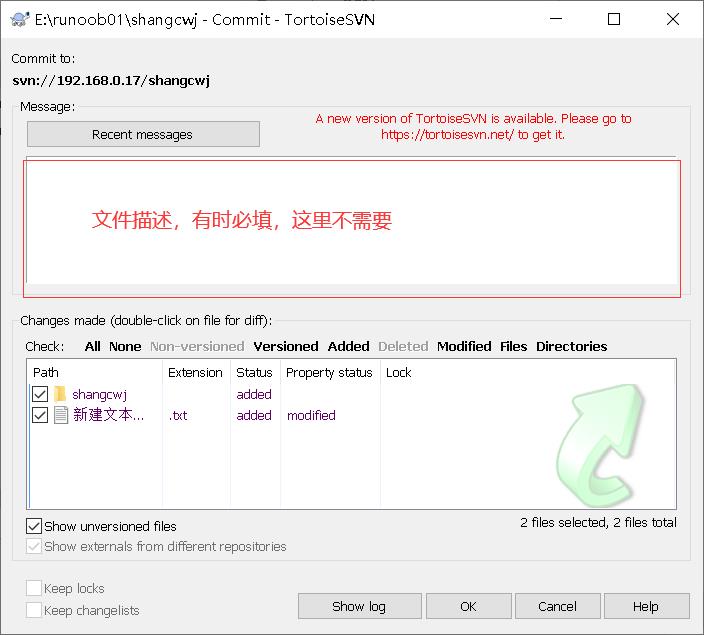
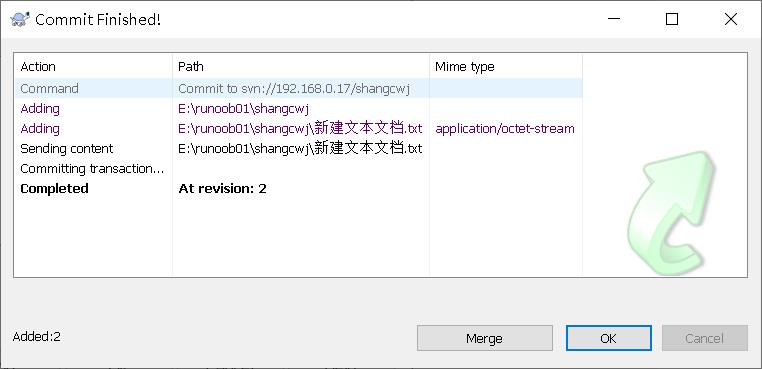
点击ok就行。
注意:我们在第一次上传时需要输入账号密码:账号是admin,密码是123456,是我们之前在password配置文件中设置的。
是否成功:


更新:
在公司,由于SVN都是由许多人共同使用。所以,同样的档案可能还有人会去进行编辑。为了确保您工作目录中的档案与 Repository 中的档案是同步的。建议您在编辑前都先进行更新的动作。
在想要更新的档案或目录上面按下鼠标右键。并且选择 SVN Update。
这讲的是服务的更新到客户端,如果是客户端的被修改了,想要更新到服务的就需要右键–>SVN commit重新上传覆盖。
下载:
不管是开发还是测试,我们都需要通过SVN下载文件,下面我已经在服务的上传了一个新的文件夹:

我们可以在runoob01上直接更新也可以,
以上是关于centos(linux)配置svn及客户端TortoiseSVN的使用的主要内容,如果未能解决你的问题,请参考以下文章